Список разделов » 2D Уроки » Adobe Photoshop
Speedy shatter effects
| Автор: DerPapst | Придайте вашим фото больше четкости менее чем за час, используя дублирование слоев Этот метод, который его создатель Эрик Син Eric Sin называет "эффект дублирования слоя", идеально подходит для творческих людей , которые хотят добавить изюминку своим фото в максимально короткие сроки
Используя только два слоя в качестве основы и создавая текстуры с помощью простого перемещения displacement, этот способ позволяет создавать сложные динамические структуры эффектов, добавив впечатление движения и “активности ”самым что ни на есть статичным изображениям. Благодаря простоте этого метода и скорости его исполнения , очень легко добавить в проект свои собственные “фишки”, и даже комбинировать их с другими трюками для создания потрясающих эффектов и неповторимого стиля своей работы . Даже если просто использовать только данный трюк , “эффект дублирования слоя” может быть применен ко всему начиная от пейзажей и натюрмортов , и заканчивая даже портретами. В этом легком и быстром руководстве , Photoshop эксперт Эрик Син проведет вас шаг за шагом через процесс создания”Эффектов разделения ” shattered effect.
Шаг 1 Для этого урока я использую фото красной Lamborghini любезно предоставленной моим другом да и просто классным фотографом Джонатаном Ваном (с его работами можно ознакомиться по адресу ); выбирайте что-нибудь с простым фоном и большим объёмом свободного пространства вокруг объекта для безотказной работы данного метода. В Photoshop, открыть файл lamborghini.jpg с CD образа.( данные можно найти в Download Zone по названию темы на )
Шаг 2 На фоновом слое выбранного фото, выберите Layers > Duplicate Layer и создайте новый слой ‘Background 2’. Это создаст копию исходной фотографии в верхней части оригинального изображения .Это будет именно тот слой, в котором мы и создадим наш эффект – это ни каким образом не затронет оригинальное изображение , тем самым избавляя нас от бэкапов . Сохранение оригинального фото в нетронутом состоянии также очень удобно для эффекта создания “масок”,к которому мы приступим чуть позднее.
Шаг 3 Использовав инструментPolygonal Lasso, создайте грубую “угловую выборку ” сходную той ,что и на моем изображении(чтобы выбрать инструмент Polygonal Lasso, нажмите на маленький треугольник в углу кнопки лассо). Убедитесь в том , что вы работаете на слое ‘Background 2’.
Шаг 4 Для все еще активного “выделения ”, используйте Move Tool (V). Передвиньте выделение на слой-дублёр, перемещая его оттуда где он изначально был.
Шаг 5 Повторите шаги 03 и 04 по изображению несколько раз - необходимо около 20 раз. Сделайте большинство “перемещений” displacing , применимых к левой стороне автомобиля, чтобы сымитировать движение авто. Кроме того создайте небольшие “росчерки ” по “фартуку”автомобиля, как будто он покидает “турбулентный тоннель ”или зону пониженного давления за ведущей машиной.
Шаг 6 Теперь пришло время добавить немного эффектов частиц на изображении, чтобы укрепить ошеломляющее впечатление. Выберите ЖЕСТКУЮ ! Кисть (B) Brush tool , размером в 9 пикселей.Откройте настройки кисти Brush settings в верхнем правом углу приложения. Убедитесь в том,что Shape Dynamics доступна, и установите интервал Spacing на 80%. Не забудьте проверить рассеяние Scattering, а, затем выберите Scatter для Both Axes box и установите его на 100%.Выберите темно-красный цвет для изображения с помощью инструмента Пипетка eyedropper tool и, используя кисть создайте несколько росчерков по всему изображению.
Шаг 7 Чтобы укрепить описываемый эффект повторите шаги 3-5 еще 10 раз. Вы также можете использовать инструмент Pen (P), чтобы создать более удобоваримые выделения , щелкните правой кнопкой мыши (Ctrl + клик) по модели и выберите Конвертировать в выделение Convert into a Selection до перемещения на слой ‘Background 2’ от его первоначального положения на оригинальном фоновом слое.
Шаг 8 Используя Polygonal Lasso Tool, создайте треугольную форму
Шаг 9 Вырежьте этот кусок (Cmd / Ctrl + X) и создайте новый слой .Вставьте наше выделение на новом слое
Шаг 10 Используйте фильтр Gaussian Blur (Filter> Blur> Gaussian Blur), установив радиус на 5 пикселей. Повторите это несколько раз для различных выборок из слоя ниже, чтобы создать иллюзию глубины - объекты, которые размыты, кажутся ближе к зрителю.
Шаг 11 Повторите шаги 8-10 около 10 раз. Чтобы добавить глубину изображению, попробуйте различные формы - здесь я использовал прямоугольную.Будьте изобретательны в выделении с помощью Polygonal Lasso.
Шаг 12 Используйте инструмент Градиент Gradient tool с 10% непрозрачности opacity , а также с режимом смешивания the blending mode установленным на Осветление Lighten , создайте несильный эффект освещения, для того ,чтобы придать большую Глубину depth участку. Хотя это не является абсолютно необходимым для данного эффекта, однако данный ход укрепит атмосферу и сделает изображение более динамичным.
Шаг 13 Наша работа близится к завершению. Для следующего шага необходимо открыть прилагаемый файл suppliedrender.png с компакт-диска(берем все там же , в Download Zone ) и переместить этот рендер на наш участок. Это можно сделать осуществив выделение всей рабочей области , копировав его и вставив рендер на новый слой текущего участка .
Шаг 14 Сделайте слой с рендером на нем , который находится в режиме невидимости.(щелкните по значку- глазу ,следующему сразу за рендер-слоем), вы все равно сможете увидеть очертания рендера. Вернитесь к слою ‘Background 2’ , и используйте выделение selection для создания другого перемещения displacement . Это должно добавить еще кривых curves и разнообразия в рамках наших фигур , которые до этого все , в основном ,были очень угловатой формы.
Шаг15 Разместив все элементы , используйте инструмент Burn, чтобы затемнить тени вокруг перемещенных форм .Возможно, вы захотите затемнить участки под рендер-смещениями render displacements больше, чем другие; поиграйте и посмотрите как это сработает . Изображение не стоит перенасыщать постэффектами , хотя вы можете продолжить добавление частиц, Burn эффектов и displacement, пока вы не будете довольны результатом.
АВТОР СТАТЬИ --- Эрик Син Eric Sin Адаптивный перевод by DerPapst |
Количество просмотров у этой темы: 4724.
← Предыдущая тема: Придание фотографиям стиля 80-х



















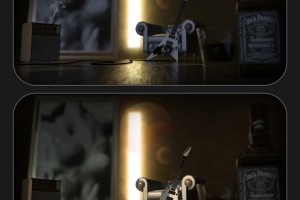
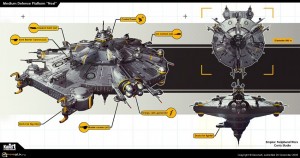











 2015 © ART-Talk.ru - форум про компьютерную графику, CG арт, сообщество цифровых художников (18+)
2015 © ART-Talk.ru - форум про компьютерную графику, CG арт, сообщество цифровых художников (18+)